
ਸਾਰੀਆਂ ਕੰਪਿ computer ਟਰ ਗੇਮਜ਼ ਵਿੱਚ ਨਹੀਂ, ਖ਼ਾਸਕਰ ਕੀ-ਬੋਰਡ ਅਤੇ ਮਾ mouse ਸ ਦੀ ਵਰਤੋਂ ਕਰਕੇ ਕੰਸੋਲ, ਨਿਯੰਤਰਣ ਨਾਲ ਪੋਰਟ ਕੀਤਾ ਜਾਂਦਾ ਹੈ. ਇਸ ਕਾਰਨ ਕਰਕੇ, ਅਤੇ ਨਾਲ ਹੀ ਕੁਝ ਹੋਰ ਵੀ, ਪੀਸੀ ਤੇ ਗੇਮਪੈਡ ਨੂੰ ਜੋੜਨਾ ਅਤੇ ਵਿਵਸਥ ਕਰਨਾ ਜ਼ਰੂਰੀ ਹੋ ਸਕਦਾ ਹੈ.
ਗੇਮਪੈਡ ਨੂੰ ਪੀਸੀ ਨਾਲ ਕਨੈਕਟ ਕਰੋ
ਚੋਣਵੇਂ ਰੂਪ ਵਿੱਚ, ਕੰਪਿ computer ਟਰ ਨੂੰ ਕਿਸੇ ਵੀ ਆਧੁਨਿਕ ਗੇਮਪੈਡ ਨਾਲ an ੁਕਵੀਂ USB ਪਲੱਗ ਹੋਣ ਦੇ ਨਾਲ ਨਾਲ ਜੁੜ ਸਕਦਾ ਹੈ. ਜੰਤਰ ਦੂਜੇ ਕਨੈਕਟਰਾਂ ਨਾਲ ਜੁੜੇ ਹੋਏ ਹੋ ਸਕਦੇ ਹਨ, ਪਰ ਇਸ ਸਥਿਤੀ ਵਿੱਚ ਪ੍ਰਕਿਰਿਆ ਇੱਕ ਵੱਖਰੇ ਲੇਖ ਦੇ ਹੱਕਦਾਰ ਹੈ.ਨੋਟ: ਗੇਮਪੈਡ ਅਤੇ ਜਾਏਸਟਿਕ ਦੋ ਵੱਖ-ਵੱਖ ਵੱਖ ਵੱਖ ਕਿਸਮਾਂ ਦੇ ਕੰਟਰੋਲਰਾਂ ਦੁਆਰਾ ਨਿਯੰਤਰਕਾਂ ਹਨ, ਉਹ ਨਿਯੰਤਰਣ ਤਰੀਕਿਆਂ ਅਤੇ ਦਿੱਖ ਵਿਚ ਵੱਖਰੇ ਹਨ. ਤੁਸੀਂ ਇਸ ਬਾਰੇ ਨੈਟਵਰਕ ਦੇ ਦਾਇਰੇ 'ਤੇ ਵਧੇਰੇ ਜਾਣਕਾਰੀ ਲਈ ਸਿੱਖ ਸਕਦੇ ਹੋ, ਉਨ੍ਹਾਂ ਦੀਆਂ ਤਸਵੀਰਾਂ ਨੂੰ ਵੇਖਣਾ ਕਾਫ਼ੀ ਹੈ.
ਵਿਕਲਪ 1: PS3 ਤੋਂ ਡਿਵੇਸਸ਼ੌਕ 3
ਪਲੇਅਸਟੇਸ਼ਨ 3 ਤੋਂ ਗੇਮਪੈਡ ਡਿਫਾਲਟ ਦੁਆਰਾ ਡਿਫੌਲਟ ਤੌਰ ਤੇ ਸਮਰਥਨ ਦਿੰਦਾ ਹੈ, ਖਾਸ ਡਰਾਈਵਰ ਡਾ download ਨਲੋਡ ਕਰਨ ਅਤੇ ਸਥਾਪਤ ਕਰਨ ਦੀ ਜ਼ਰੂਰਤ ਰੱਖਦਾ ਹੈ. ਇਸ ਕਿਸਮ ਦੇ ਨਿਯੰਤਰਕ ਅਤੇ ਕੰਪਿ computer ਟਰ ਨੂੰ ਜੋੜਨ ਦੀ ਪ੍ਰਕਿਰਿਆ, ਅਸੀਂ ਸਾਈਟ 'ਤੇ ਸੰਬੰਧਿਤ ਲੇਖ ਵਿਚ ਸਮੀਖਿਆ ਕੀਤੀ.
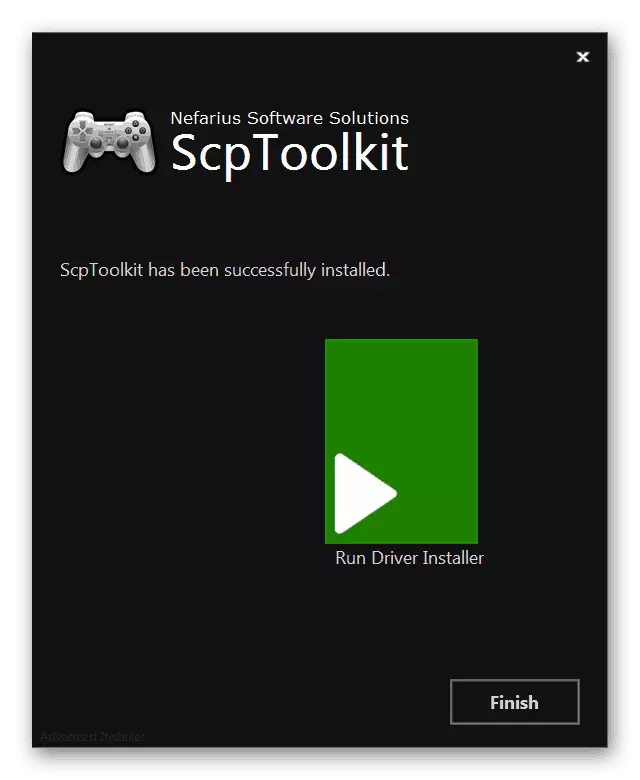
ਹੋਰ ਪੜ੍ਹੋ: ਗੇਮਪੈਡ ਨੂੰ PS3 ਤੋਂ ਪੀਸੀ ਤੱਕ ਕਿਵੇਂ ਨਾਲ ਜੁੜਨਾ ਹੈ
ਵਿਕਲਪ 2: PS4 ਤੋਂ ਡੁਅਲਸ਼ੌਕਸ 4
ਪਲੇਅਸਟੇਸ਼ਨ 4 ਕੰਸੋਲ ਤੋਂ ਗੇਮਪੈਡ ਕਈ ਤਰੀਕਿਆਂ ਨਾਲ ਜੁੜਿਆ ਜਾ ਸਕਦਾ ਹੈ, ਜੋ ਤੁਹਾਡੇ ਕੰਪਿ computer ਟਰ ਅਤੇ ਨਿੱਜੀ ਪਸੰਦ ਦੀਆਂ ਯੋਗਤਾਵਾਂ 'ਤੇ ਨਿਰਭਰ ਕਰਦਾ ਹੈ.
ਨੋਟ: ਆਮ ਤੌਰ 'ਤੇ ਮੁ basic ਲੇ ਫੰਕਸ਼ਨ ਆਮ ਤੌਰ' ਤੇ ਵਿਸ਼ੇਸ਼ ਡਰਾਈਵਰਾਂ ਨੂੰ ਸਥਾਪਤ ਕੀਤੇ ਬਿਨਾਂ ਉਪਲਬਧ ਹੁੰਦੇ ਹਨ.
ਵਾਇਰਡ ਕੁਨੈਕਸ਼ਨ
- ਡਿਵਾਈਸ ਹਾ housing ਸਿੰਗ ਦੇ ਸਿਖਰ 'ਤੇ ਕੁਨੈਕਟਰ ਨੂੰ, ਕੇਬਲ ਕਨੈਕਟ ਕਰੋ ਜੋ ਸ਼ਾਮਲ ਕੀਤਾ ਗਿਆ ਹੈ.
- ਤਾਰ ਦੇ ਉਲਟ ਪਾਸੇ ਨੂੰ ਤਾਰ ਦੇ ਉਲਟ ਪਾਸੇ ਨੂੰ ਕੰਪਿ computer ਟਰ ਤੇ ਸੰਬੰਧਿਤ ਪੋਰਟ ਨਾਲ ਜੋੜਿਆ ਹੋਣਾ ਚਾਹੀਦਾ ਹੈ.
- ਉਸ ਤੋਂ ਬਾਅਦ, ਆਡੀਓ ਸਿਗਨਲ ਦੀ ਪਾਲਣਾ ਕਰਨੀ ਚਾਹੀਦੀ ਹੈ ਅਤੇ ਲੋੜੀਂਦੇ ਸਾੱਫਟਵੇਅਰ ਦੀ ਸਵੈਚਾਲਤ ਇੰਸਟਾਲੇਸ਼ਨ ਸ਼ੁਰੂ ਹੁੰਦੀ ਹੈ.
- "ਡਿਵਾਈਸਾਂ ਅਤੇ ਪ੍ਰਿੰਟਰ" ਭਾਗ ਵਿੱਚ, ਗੇਮਪੈਡ ਨਾਲ ਜੁੜੇ ਜੰਤਰਾਂ ਦੀ ਸੂਚੀ ਵਿੱਚ ਪ੍ਰਦਰਸ਼ਿਤ ਹੋ ਜਾਵੇਗਾ.

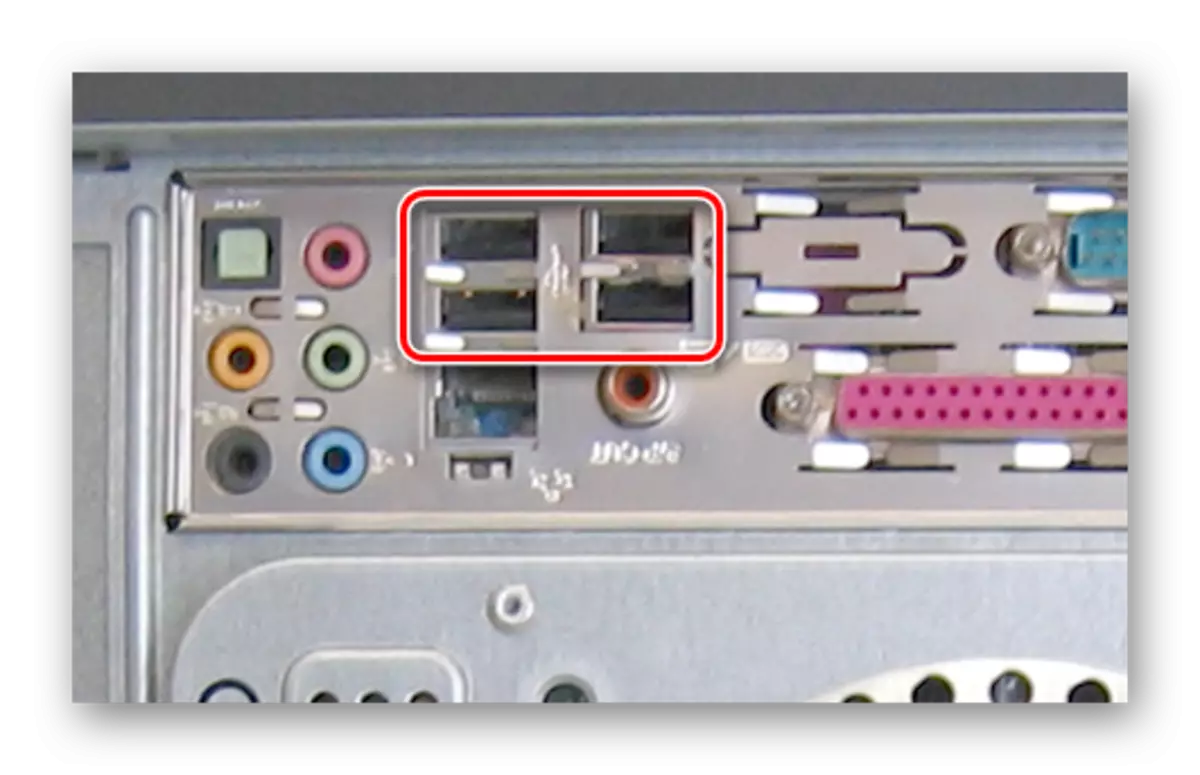
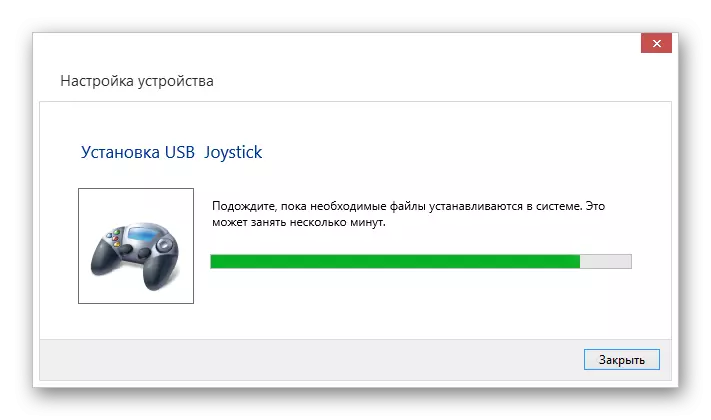

ਵਾਇਰਲੈੱਸ ਕੁਨੈਕਸ਼ਨ
- ਕੁਝ ਸਕਿੰਟਾਂ ਲਈ ਕ੍ਰੈਸ ਕਰੋ geiympd ਬਟਨ "PS" ਅਤੇ "ਸ਼ੇਅਰ".
- ਜੇ ਤੁਸੀਂ ਬਲੂਟੁੱਥ ਨੂੰ ਸਫਲਤਾਪੂਰਵਕ ਸਮਰੱਥ ਕਰਦੇ ਹੋ, ਤਾਂ ਲਾਈਟ ਇੰਡੀਕੇਟਰ ਫਲੈਸ਼ ਕਰੇਗਾ.
- ਕੰਪਿ computer ਟਰ ਤੇ ਬਲਿ Bluetooth ਟੁੱਥ ਡਰਾਈਵਰ ਨੂੰ ਸਥਾਪਤ ਕਰਨ ਤੋਂ ਬਾਅਦ, ਇਸ ਨੂੰ ਸਰਗਰਮ ਕਰੋ.
ਹੋਰ ਪੜ੍ਹੋ: ਪੀਸੀ ਤੇ ਬਲਿ Bluetooth ਟੁੱਥ ਨੂੰ ਕਿਵੇਂ ਬਦਲਿਆ ਜਾਵੇ
- ਨਵਾਂ ਜੁੜਿਆ ਖੋਜ ਬਾਕਸ ਖੋਲ੍ਹੋ ਅਤੇ "ਵਾਇਰਲੈਸ ਕੰਟਰੋਲਰ" ਦੀ ਚੋਣ ਕਰੋ.
- ਸਾਰੇ ਲੋੜੀਂਦੇ ਡਰਾਈਵਰਾਂ ਨੂੰ ਡਾ download ਨਲੋਡ ਕਰਨ ਅਤੇ ਸਥਾਪਤ ਕਰਨ ਲਈ ਸਿਸਟਮ ਲਈ ਸਿਸਟਮ ਦੀ ਜ਼ਰੂਰਤ ਹੋਏਗੀ.
ਨੋਟ: ਜਦੋਂ ਜੁੜਿਆ ਹੋਵੇ, ਕੋਡ ਦੀ ਵਰਤੋਂ ਕਰੋ "0000".


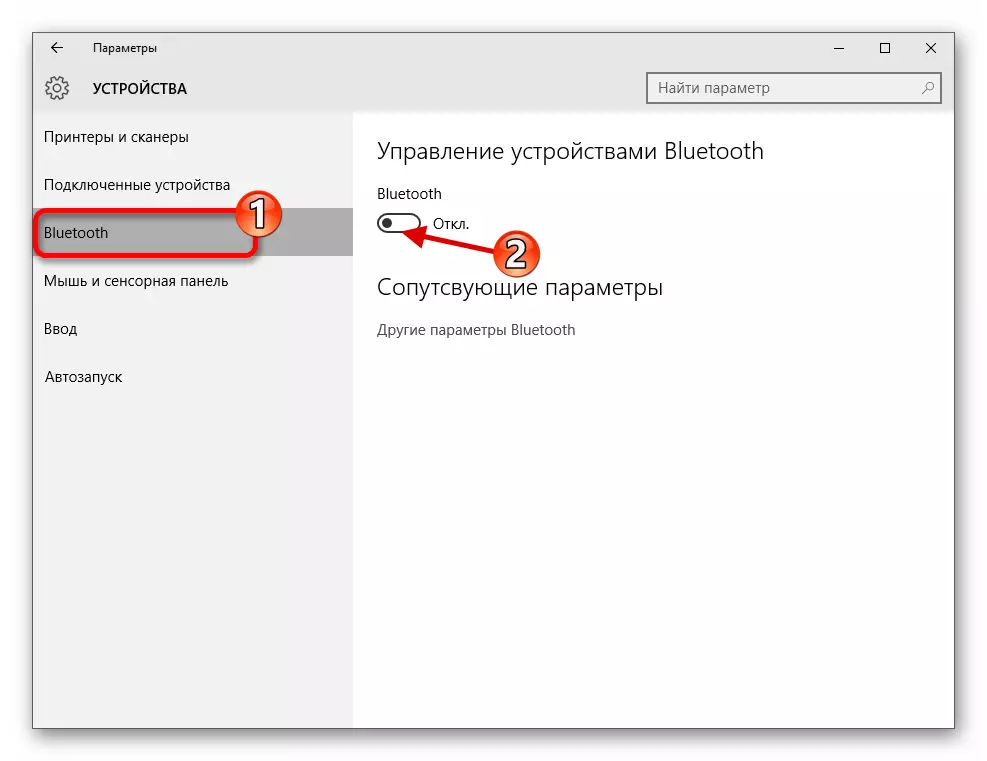
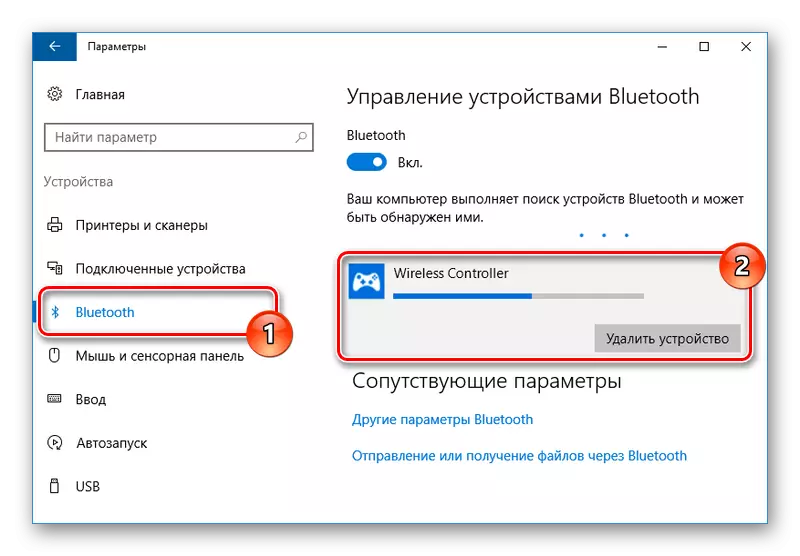
ਡਰਾਈਵਰਾਂ ਦੀ ਸਥਾਪਨਾ
ਕੁਝ ਮਾਮਲਿਆਂ ਵਿੱਚ, ਇਹ ਵਾਇਰਲੈਸ ਕਨੈਕਸ਼ਨਾਂ ਤੇ ਲਾਗੂ ਹੁੰਦਾ ਹੈ, ਗੇਮਪੈਡ ਡਰਾਈਵਰ ਨੂੰ ਦਸਤੀ ਲੋੜ ਪਵੇਗੀ. ਤੁਸੀਂ ਹੇਠ ਦਿੱਤੇ ਲਿੰਕ ਨੂੰ ਡਾਉਨਲੋਡ ਕਰ ਸਕਦੇ ਹੋ.
ਵਿੰਡੋਜ਼ ਲਈ ਡਿ ul ਲਸ਼ੌਕ 4 ਡਰਾਈਵਰਾਂ ਨੂੰ ਡਾ Download ਨਲੋਡ ਕਰੋ
- "ਡਾਉਨਲੋਡ ਕਰੋ ਹੁਣ ਡਾ Download ਨਲੋਡ ਡਾਉਨਲੋਡ" ਬਟਨ ਤੇ ਕਲਿਕ ਕਰੋ, DS4WITOTOTOTOS ਫਾਈਲ ਡਾ download ਨਲੋਡ ਕਰੋ.
- ਕਿਸੇ ਵੀ ਸਹੂਲਤ ਵਾਲੇ ਸਥਾਨ ਤੇ ਪੁਰਾਲੇਖ ਦੇ ਭਾਗਾਂ ਨੂੰ ਖਾਲੀ ਕਰੋ.
- ਚੁਣੇ ਫੋਲਡਰ ਤੋਂ, ਚਲਾਓ "ਡੀਐਸ 4 ਵਾਈਟਸ".
- ਸ਼ੁਰੂਆਤੀ ਵਿੰਡੋ ਵਿੱਚ, ਪ੍ਰੋਗਰਾਮ ਸੈਟਿੰਗਾਂ ਨਾਲ ਫਾਈਲਾਂ ਨੂੰ ਬਚਾਉਣ ਲਈ ਇੱਕ ਵਿਕਲਪ ਦੀ ਚੋਣ ਕਰੋ.
- "ਸੈਟਿੰਗਜ਼" ਟੈਬ ਤੇ ਕਲਿਕ ਕਰੋ ਅਤੇ "ਕੰਟਰੋਲਲਰ / ਡਰਾਈਵਰ ਸੈਟਅਪ" ਲਿੰਕ ਤੇ ਕਲਿਕ ਕਰੋ.
- ਜੰਤਰ ਲਈ ਸਾਫਟਵੇਅਰ ਇੰਸਟਾਲ ਕਰਨ ਲਈ "DS4 ਇੰਸਟਾਲ ਕਰੋ" ਬਟਨ ਨੂੰ ਦਬਾਓ.
- ਨਵੇਂ ਸਾੱਫਟਵੇਅਰ ਦੀ ਸਥਾਪਨਾ ਦੀ ਪੁਸ਼ਟੀ ਕਰਨ ਲਈ ਹੱਥੀਂ ਲੋੜ ਹੈ.
- "ਇੰਸਟਾਲ ਕਰੋ ਮੁਕੰਮਲ" ਸ਼ਿਲਾਲੇਖ ਦਿਖਾਈ ਦੇ ਬਾਅਦ, ਕਲਿੱਕ ਮੁਕੰਮਲ.
- ਇਹ ਪ੍ਰੋਗਰਾਮ ਨਾ ਸਿਰਫ ਡਿ ul ਲਕੌਕ 4 ਲਈ ਡਰਾਈਵਰ ਸਥਾਪਤ ਕਰਨ ਦੀ ਆਗਿਆ ਦਿੰਦਾ ਹੈ, ਬਲਕਿ ਬਟਨਾਂ ਦੇ ਉਦੇਸ਼ ਨੂੰ ਵੀ ਸੰਰਚਿਤ ਕਰਦਾ ਹੈ.

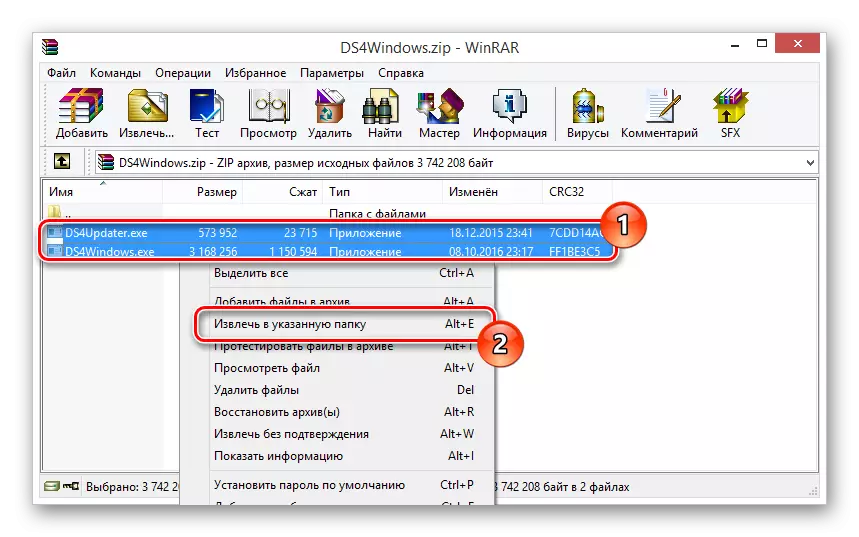
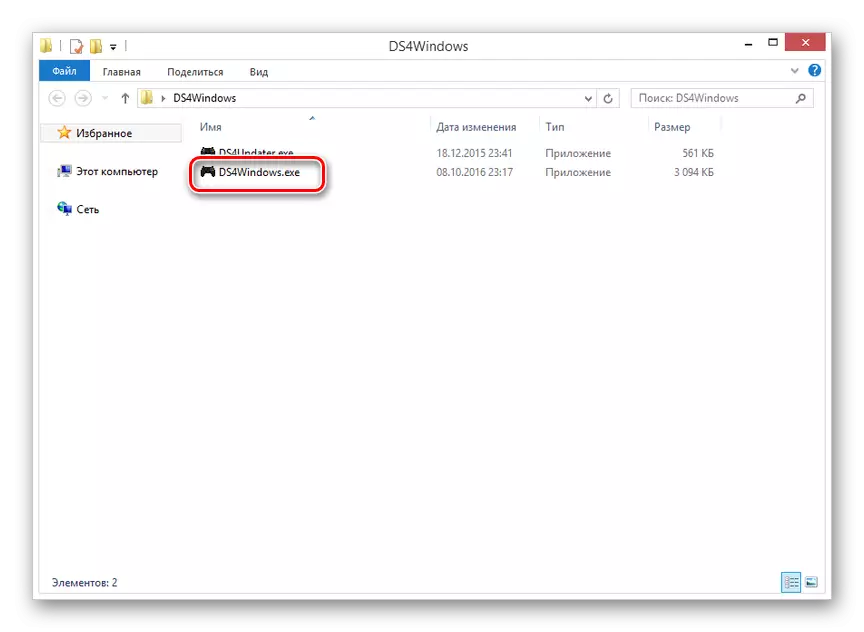





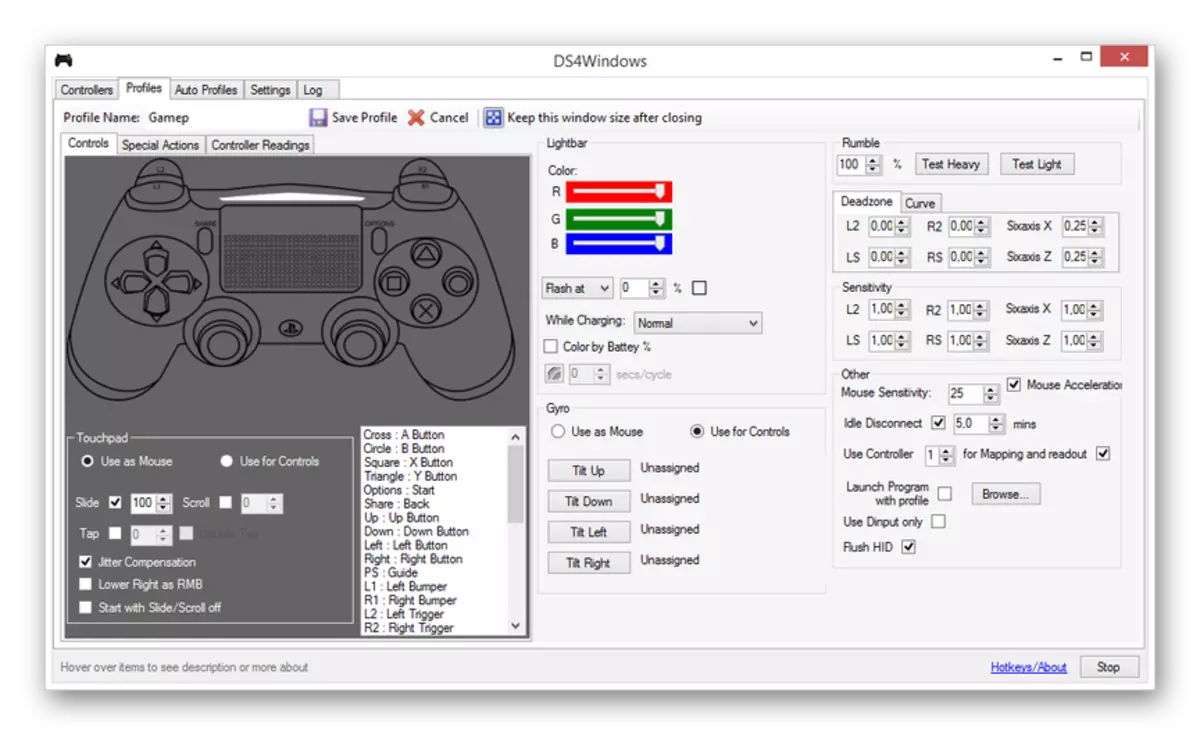
ਅਸੀਂ ਆਸ ਕਰਦੇ ਹਾਂ ਕਿ ਤੁਸੀਂ ਗੇਮਪੈਡ ਨੂੰ ਪਲੇਅਸਟੇਸ਼ਨ 4 ਨਾਲ ਜੁੜਨ ਅਤੇ ਕੌਂਫਿਗਰ ਕਰਨ ਵਿੱਚ ਕਾਮਯਾਬ ਹੋ ਗਏ ਹੋ.
ਵਿਕਲਪ 3: ਐਕਸਬਾਕਸ 360 ਅਤੇ ਇੱਕ
ਜਿਵੇਂ ਕਿ ਪਲੇਅਸਟ੍ਰੇਸ਼ਨ ਦੇ ਮਾਮਲੇ ਵਿਚ, ਐਕਸਬਾਕਸ 360 ਤੋਂ ਗੇਮਪੈਡਸ ਅਤੇ ਇਕ ਕੰਸੋਲ ਵਿੰਡੋਜ਼ ਓਪਰੇਟਿੰਗ ਸਿਸਟਮ ਦੇ ਪੂਰੀ ਤਰ੍ਹਾਂ ਅਨੁਕੂਲ ਹਨ ਅਤੇ ਕੰਪਿ computer ਟਰ ਗੇਮਾਂ ਵਿਚ ਮਾ mouse ਸ ਅਤੇ ਕੀਬੋਰਡ ਦੇ ਤੌਰ ਤੇ ਵਰਤੇ ਜਾ ਸਕਦੇ ਹਨ. ਉਸੇ ਸਮੇਂ, ਕੁਨੈਕਸ਼ਨ ਪ੍ਰਕਿਰਿਆ ਆਪਣੇ ਆਪ ਨੂੰ ਸਿੱਧਾ ਨਿਯੰਤਰਿਤ ਰੂਪ ਵਿੱਚ ਨਿਰਭਰ ਕਰਦਾ ਹੈ.
ਵਰਣਨ ਕੀਤੀਆਂ ਕਾਰਵਾਈਆਂ ਕਰਨ ਤੋਂ ਬਾਅਦ, ਡਿਵਾਈਸ ਦੀ ਕਿਸੇ ਵੀ plature ੁਕਵੀਂ ਗੇਮ ਵਿੱਚ ਜਾਂਚ ਕੀਤੀ ਜਾ ਸਕਦੀ ਹੈ.
ਵਾਇਰਲੈੱਸ ਕੁਨੈਕਸ਼ਨ
ਇੱਕ USB ਕੇਬਲ ਦੀ ਵਰਤੋਂ ਕਰਨ ਤੋਂ ਇਲਾਵਾ, ਐਕਸਬਾਕਸ ਵਨ ਗੇਮਪੈਡ ਕੰਪਿ computer ਟਰ ਨਾਲ ਤਾਰਾਂ ਦੀ ਵਰਤੋਂ ਕੀਤੇ ਬਿਨਾਂ ਜੋੜਿਆ ਜਾ ਸਕਦਾ ਹੈ. ਹਾਲਾਂਕਿ, ਇਸਦੇ ਲਈ, ਖੁਦ ਡਿਵਾਈਸ ਤੋਂ ਇਲਾਵਾ, ਵਿੰਡੋਜ਼ ਲਈ ਇੱਕ ਵਿਸ਼ੇਸ਼ ਐਕਸਬਾਕਸ ਵੋਚਟਰ ਲੋੜੀਂਦਾ ਹੋਵੇਗਾ.
- ਆਪਣੇ ਕੰਪਿ computer ਟਰ ਦੇ USB ਇੰਟਰਫੇਸ ਨੂੰ ਪਹਿਲਾਂ ਤੋਂ ਨਿਰਧਾਰਤ ਅਡੈਪਟਰ ਨਾਲ ਜੁੜੋ.
- ਜੇ ਜਰੂਰੀ ਹੋਵੇ, ਕਿੱਟ ਵਿੱਚ ਐਕਸਟੈਂਡਰ ਦੀ ਵਰਤੋਂ ਕਰੋ ਤਾਂ ਜੋ ਹੇਰਾਫੇਲੇਟਰ ਦੇ ਅਡੈਪਟਰ ਨੂੰ ਦਿੱਤਾ ਜਾਵੇ.
- USB ਅਡੈਪਟਰ ਦੇ ਪਾਸੇ, ਕਲਿੱਕ.
- ਇਸ ਤੋਂ ਬਾਅਦ, ਡਿਵਾਈਸ ਤੇ ਸੈਂਟਰ ਬਟਨ "ਐਕਸਬਾਕਸ" ਦਬਾਓ.




ਜੁੜਨ ਦੀ ਪ੍ਰਕਿਰਿਆ ਵਿਚ, ਗੇਮਪੈਡ 'ਤੇ ਸੰਕੇਤਕ ਅਤੇ ਅਡੈਪਟਰ ਨੂੰ ਫਲੈਸ਼ ਕਰਨਾ ਚਾਹੀਦਾ ਹੈ. ਇੱਕ ਸਫਲ ਕਨੈਕਸ਼ਨ ਤੋਂ ਬਾਅਦ, ਉਹ ਲਗਾਤਾਰ ਸਾੜ ਦੇਣਗੇ.
ਵਿਕਲਪ 4: ਹੋਰ ਮਾਡਲਾਂ
ਉਪਰੋਕਤ ਵਿਚਾਰੀਆਂ ਗਈਆਂ ਕਿਸਮਾਂ ਤੋਂ ਇਲਾਵਾ, ਇੱਥੇ ਨਿਯੰਤਰਣ ਵੀ ਹਨ ਜਿਨ੍ਹਾਂ ਦੇ ਕੰਸੋਲਾਂ ਨਾਲ ਸਿੱਧਾ ਸਬੰਧ ਨਹੀਂ ਹੈ. ਤੁਸੀਂ ਉਪਰੋਕਤ ਉਹੀ ਨਿਰਦੇਸ਼ਾਂ ਅਨੁਸਾਰ ਜਾਏਸਟਿਕ ਨਾਲ ਜੁੜ ਸਕਦੇ ਹੋ.

ਇਕੋ ਸਮੇਂ ਸਹਾਇਤਾ ਦੇ ਨਾਲ ਗੇਮਪੈਡ ਪ੍ਰਾਪਤ ਕਰਨਾ ਸਭ ਤੋਂ ਵਧੀਆ ਹੈ "ਡਾਇਰੈਕਟਿਨਪੁਟ" ਅਤੇ "ਐਕਸਿਨਪੁੱਟ". ਇਹ ਤੁਹਾਨੂੰ ਬਹੁਤ ਸਾਰੀਆਂ ਗੇਮਾਂ ਵਿੱਚ ਡਿਵਾਈਸ ਦੀ ਵਰਤੋਂ ਕਰਨ ਦੀ ਆਗਿਆ ਦੇਵੇਗਾ, ਜਦੋਂ ਕਿ ਬਟਨ ਸੈਟ ਅਪ ਕਰਨ ਦੀ ਯੋਗਤਾ ਹੁੰਦੀ ਹੈ.

ਬਹੁਤ ਸਾਰੇ ਮਾਮਲਿਆਂ ਵਿੱਚ, ਵਾਧੂ ਸਾੱਫਟਵੇਅਰ ਦੀ ਸਥਾਪਨਾ ਦੀ ਲੋੜ ਹੁੰਦੀ ਹੈ. ਨਹੀਂ ਤਾਂ, ਨਿਰਮਾਤਾ ਦੀ ਅਧਿਕਾਰਤ ਵੈਬਸਾਈਟ ਤੋਂ ਡਰਾਈਵਰ ਸਥਾਪਤ ਕਰਨ ਜਾਂ ਡਿਸਕ ਦੇ ਸੈੱਟ ਨਾਲ ਸਪਲਾਈ ਕਰਨ ਲਈ ਕਾਫ਼ੀ ਹੈ.

ਗੇਮਪੈਡ ਦੇ ਸਮਰਥਨ ਨਾਲ ਖੇਡਾਂ ਅਤੇ ਕੁਝ ਬਟਨਾਂ ਦੇ ਗਲਤ ਕਾਰਜਾਂ ਦੇ ਸਮਰਥਨ ਤੋਂ ਬਚਣ ਲਈ, ਤੁਸੀਂ X360ce ਪ੍ਰੋਗਰਾਮ ਦੀ ਵਰਤੋਂ ਕਰ ਸਕਦੇ ਹੋ. ਇਹ ਸਾੱਫਟਵੇਅਰ ਤੁਹਾਨੂੰ ਮੈਨੀਪੀਲੇਟਰ ਦਾ ਖਾਕਾ ਬਦਲਣ ਦੀ ਆਗਿਆ ਦੇਵੇਗੀ ਅਤੇ ਖੇਡਾਂ ਨਾਲ ਅਨੁਕੂਲਤਾ ਵਿੱਚ ਸੁਧਾਰ ਲਿਆਏਗਾ.
ਸਰਕਾਰੀ ਸਾਈਟ ਤੋਂ ਐਕਸ 360 ਰਕੌਂ ਡਾਉਨਲੋਡ ਕਰੋ
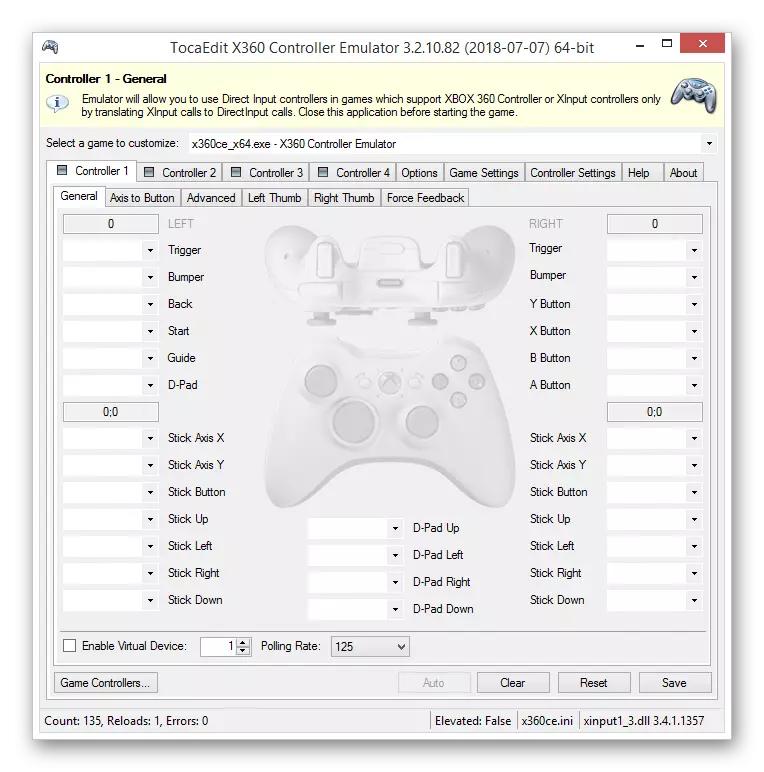
ਇਸ ਤੋਂ ਇਲਾਵਾ, ਇਹ ਸਾੱਫਟਵੇਅਰ ਤੁਹਾਨੂੰ ਯੋਗ ਐਪਲੀਕੇਸ਼ਾਂ ਨੂੰ ਚੱਲਣ ਤੋਂ ਬਿਨਾਂ ਜੁੜੇ ਗੇਮਪੈਡ ਦੀ ਕਾਰਗੁਜ਼ਾਰੀ ਦੀ ਜਾਂਚ ਕਰਨ ਦੀ ਆਗਿਆ ਦਿੰਦਾ ਹੈ.

ਜੇ ਕੁਨੈਕਸ਼ਨ ਪੜਾਅ ਦੌਰਾਨ ਕੋਈ ਮੁਸ਼ਕਲ ਜਾਂ ਪ੍ਰਸ਼ਨ ਹੁੰਦੇ ਹਨ, ਤਾਂ ਕਿਰਪਾ ਕਰਕੇ ਟਿੱਪਣੀਆਂ ਵਿਚ ਸਾਡੇ ਨਾਲ ਸੰਪਰਕ ਕਰੋ.
ਇਹ ਵੀ ਵੇਖੋ: ਸਟੀਰਿੰਗ ਵ੍ਹੀਲ ਨੂੰ ਕਿਵੇਂ ਪੀਸੀ ਨਾਲ ਜੁੜਨਾ ਹੈ
ਸਿੱਟਾ
ਇਸ ਲੇਖ ਵਿਚ ਦੱਸੇ ਕੰਮਾਂ ਦੀ ਵਰਤੋਂ ਕਰਦਿਆਂ, ਤੁਸੀਂ ਕਿਸੇ ਵੀ muble ੁਕਵੇਂ ਗੇਮਪੈਡ ਨੂੰ ਕੰਪਿ computer ਟਰ ਤੇ ਜੋੜ ਸਕਦੇ ਹੋ. ਇਸ ਸਥਿਤੀ ਵਿੱਚ, ਸਫਲ ਕਨੈਕਸ਼ਨ ਲਈ ਮੁੱਖ ਸ਼ਰਤ ਉਪਕਰਣ ਦੀ ਅਨੁਕੂਲਤਾ ਅਤੇ ਕੰਪਿ computer ਟਰ ਗੇਮ ਦੀ ਅਨੁਕੂਲਤਾ ਹੈ.
